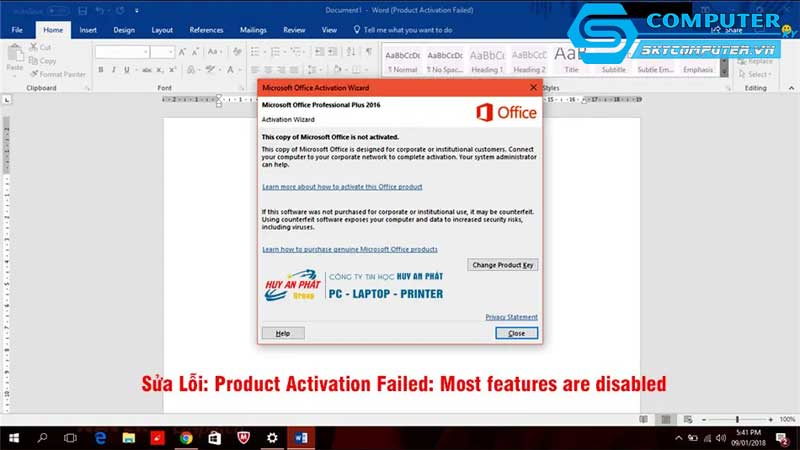Chưa có sản phẩm trong giỏ hàng.
Cách khắc phục một số lỗi loạn chữ trên bàn phím đơn giản
Người dùng sử dụng máy tính sẽ thường gặp tình trạng loạn bàn phím. Bàn phím sẽ tự gõ thêm những ký tự ngoài ý muốn, khiến bạn khó chịu. Trong bài viết này Sky Computer sẽ chia sẻ cách khắc phục một số lỗi loạn chữ trên bàn phím đơn giản. Cùng theo dõi bài viết sau đây nhé!
Khởi động lại máy tính
Cách khắc phục một số lỗi loạn chữ trên bàn phím đơn giản nhất đó là khởi động lại máy tính. Bởi vì khi khởi động lại thì máy tính không chỉ tắt các ứng dụng và các tác vụ đang ngốn nhiều RAM, làm chậm máy mà nó còn khởi động lại các phần cứng và các thiết bị ngoại vi. Chính vì thế khi gặp lỗi loạn bàn phím bạn hãy thử khởi động lại máy tính, có thể giúp bạn khắc phục được lỗi.

Vệ sinh bàn phím
Nếu như đã quá lâu bạn không kiểm tra và vệ sinh bàn phím thì có thể đây cũng chính là nguyên nhân khiến bàn phím bị loạn chữ. Vì bụi bẩn và các mảnh vụn sẽ bám vào các ngóc ngách của bàn phím, khiến nó không hoạt động ổn định. Chính vì thế nếu bạn thấy bên dưới các bàn phím bám bụi bẩn thì hãy tiến hành làm vệ sinh ngay nhé!

Sử dụng Troubleshoot của Windows 10
Các bạn có thể sử dụng trình sửa lỗi troubleshoot có sẵn của Windows 10 để sửa các lỗi về phần cứng và các thiết bị ngoại vi. Thực hiện theo các bước sau:
- Bước 1: Nhấn tổ hợp phím Windows + I để mở Settings, sau đó chọn Update & Security
- Bước 2: Chọn mục Troubleshoot => Chọn Additional troubleshooters.
- Bước 3: Trong mục Find and fix other problems => Chọn Keyboard rồi chọn Run the troubleshoot
- Bước 4: Để cho quá trình sửa hoàn tất và thực hiện tiếp các bước hướng dẫn của Windows 10
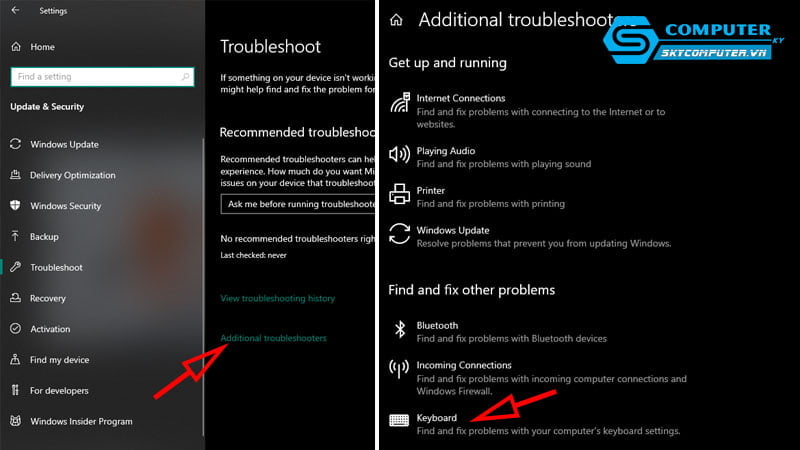
Quét virus bằng công Windows Security
Bạn cũng có thể dùng công cụ Windows Security để quét máy tính và tìm các phần mềm độc hại hoặc file đã bị hỏng không còn khả năng hoạt động khiến bàn phím bị lỗi.
- Bước 1: Nhấn tổ hợp phím Windows + I để mở Settings => Chọn Update & Security
- Bước 2: Chọn mục Windows Security => Chọn Open Windows Security => Chọn Virus and threat protection
- Bước 3: chọn Quick scan để bắt đầu quét các tác nhân xấu. Sau khi đã quét xong, bạn hãy kiểm tra bàn phím xem đã khắc phục được chưa.

Kiểm tra ngôn ngữ mà Windows 10 sử dụng
Windows 10 sẽ tự động phát hiện và sử dụng ngôn ngữ mặc định trên máy tính. Tuy nhiên không phải lúc nào nó cũng phát hiện đúng. Chính vì thế dẫn đến tình trạng loạn chữ, để kiểm tra hãy thực hiện theo các bước sau:
- Bước 1: Nhấn tổ hợp Windows + I để mở Settings => Chọn Time & Language
- Bước 2: Ở mục Language, chọn mục Keyboard
- Bước 3: Tại mục Override for default input method, bạn bấm vào menu thả xuống rồi chọn ngôn ngữ mà bạn muốn sử dụng.
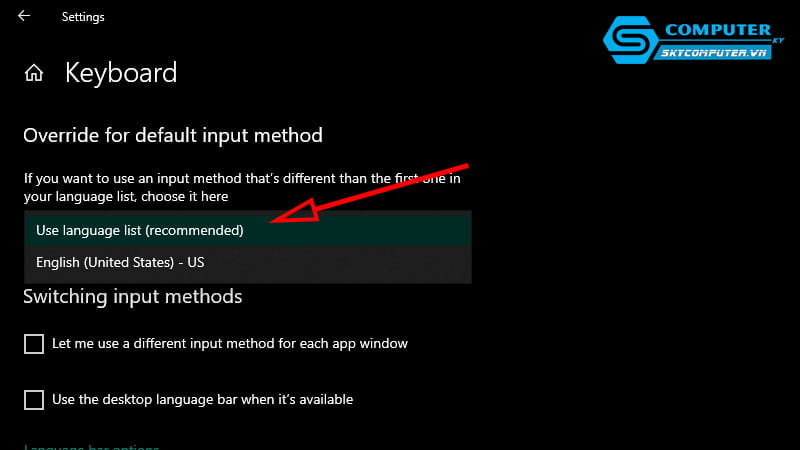
Ngoài ra, bạn cũng nên gỡ cài đặt các gói ngôn ngữ mà bạn không sử dụng trong máy tính của bạn. Để xóa các bạn thực hiện lại bước 2. Nhưng thay vì chọn vào mục Keyboard thì bạn kéo chuột xuống dưới rồi tìm dòng Preferred languages. Rồi sau đó tiến hành gỡ cài đặt các ngôn ngữ không dùng đến.
Cập nhật driver cho bàn phím
Driver bàn phím bạn đang dùng có thể đã bị lỗi thời nên gây ra tình trạng loạn chữ trên bàn phím. Để khắc phục bạn hãy tiến hành cập nhật driver cho bàn phím
- Bước 1: Tìm kiếm “Device Manager” ở Start Menu
- Bước 2: Chọn mục Keyboard => Chọn click chuột phải vào tên rồi chọn Update driver
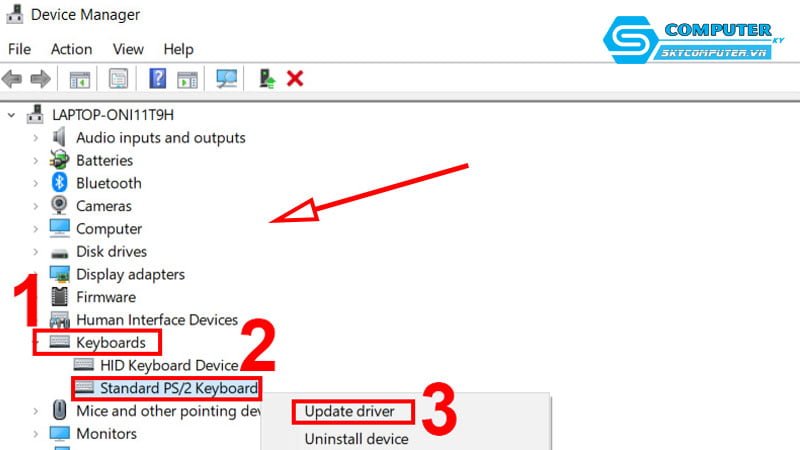
Thay đổi thời gian bàn phím lặp lại lệnh khi bạn nhấn đè phím
- Bước 1: Mở Start Menu => Gõ control panel => Enter để mở
- Bước 2: Ở mục View by chọn Large icons => Chọn mục keyboard
- Bước 3: Tùy chỉnh 2 thanh kéo sau đó nhấn đè một phím bất kỳ vào ô ở giữa để nhận thấy sự khác biệt khi bàn phím lặp lại lệnh lúc bạn nhấn đè.
- Bước 4: Sau khi chỉnh phù hợp với nhu cầu của bạn thì chọn Apply. Tiếp đến chọn OK để lưu thay đổi.
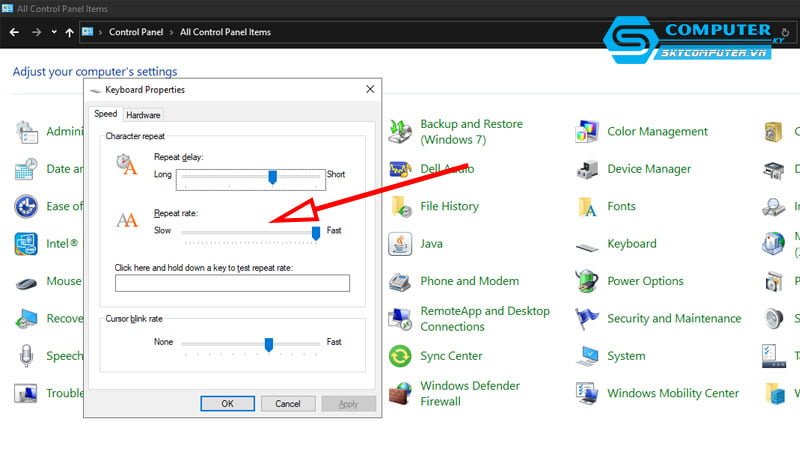
Vừa rồi Sky Computer đã chia sẻ đến bạn cách khắc phục một số lỗi loạn chữ trên bàn phím đơn giản. Hy vọng bài viết này sẽ giúp ích cho bạn không việc sửa lỗi máy tính của mình. Đừng quên theo dõi chúng tôi và cập nhật những bài viết kiến thức máy tính thú vị khác nhé!
Xem thêm
Máy chiếu không nhận máy tính: Nguyên nhân và cách khắc phục
Cách cài đặt thời gian cho khóa màn hình máy tính Windows
Các phím tắt tiện lợi trên Windows mà bạn nên biết